
Obsah:
- Autor John Day [email protected].
- Public 2024-01-30 08:23.
- Naposledy změněno 2025-01-23 14:38.

V tomto projektu vám ukážu, jak vytvořit Smart Home Bot pomocí technologie IOT pro dálkové ovládání vašich domácích spotřebičů přes internet.
Ale než začneme, promluvme si o této technice, jak jsme to dělali…
Co je IOT?
Internet věcí (IoT) je systém vzájemně propojených výpočetních zařízení, mechanických a digitálních strojů, objektů, lidí, kteří jsou vybaveni jedinečnými identifikátory a schopností přenášet data po síti, aniž by vyžadovali přenos z člověka na člověka nebo z člověka na člověka. počítačová interakce.
Věc, na internetu věcí, může být osoba s implantátem monitoru srdce, zavlažovacími systémy na farmě s biočipovým transpondérem, vozidlem, které má vestavěné senzory upozorňující řidiče na nízký tlak v pneumatikách nebo jakoukoli jinou přírodní nebo umělý objekt, kterému lze přiřadit IP adresu a který má schopnost přenášet data po síti.
Řekněme tedy, že IOT je obrovský systém přes internet, který zahrnuje každý jednotlivý stroj pomocí jedinečného ID volání IP adresy.
Jak se mohu stát součástí tohoto světa pomocí desky Arduino?
Existuje malé technologické zázračné zařízení s názvem ESP8266 a je to skvělý nástroj, který umožňuje vašemu projektu přístup k internetu. Můžete jej snadno připojit k Arduinu, jak je znázorněno, a umožnit vašemu projektu komunikovat přes internet. Ovládat jej odkudkoli na světě pomocí IP adresy!
Specifikace interního ovladače:
· Procesor Espressif je 32bitový a 80 MHz a lze jej upgradovat na 160 MHz.
· Zavaděč paměti 64 kB.
· 64 kB rychlá paměť RAM vyhrazená pro mikrokontrolér.
· 96KB paměť s náhodným přístupem.
*poznámka (1)
zařízení ESP8266 se obvykle prodává bez jakéhokoli modulu a podle mého osobního názoru dávám přednost použití jeho adaptéru ESP-01, aby se snadno připojil k desce Arduino.
Krok 1: Požadované součásti



Model robota (k dispozici v kroku 3)
Arduino Uno R3
Modul ESP8266
Adaptér ESP-01
Čtyři způsoby relé
LCD modul 16x2
LED s odporem 220 ohmů
Propojovací vodiče
Krok 2: Instalace modulu ESP8266
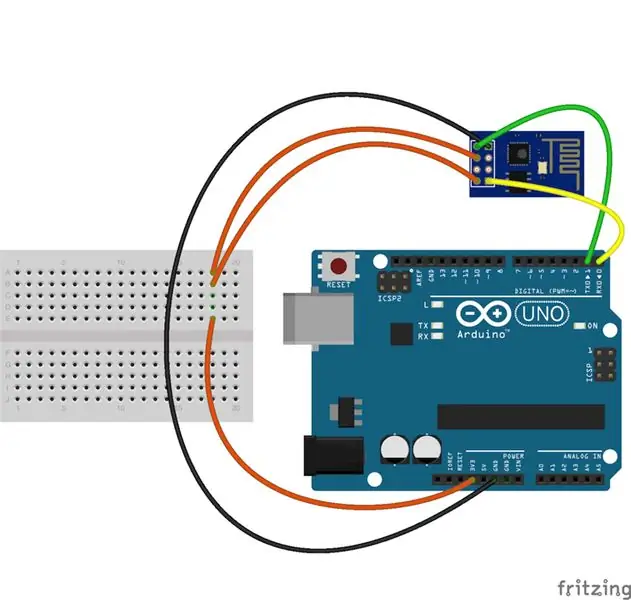

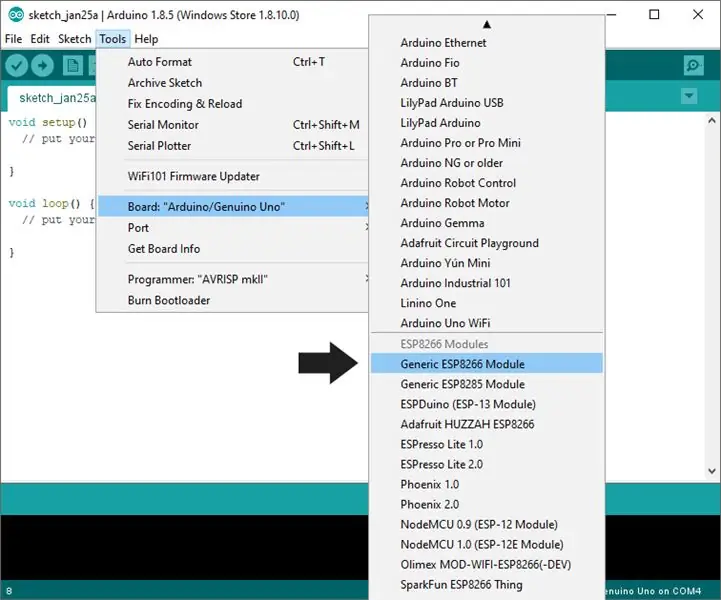
Na rozdíl od ostatních komponent musí být modul ESP8266
nastavte před použitím, protože je to samostatný modul a existuje mnoho metod, kterými můžete nahrát kód do něj.
*poznámka (2)
Robot je přístupný pouze prostřednictvím místní sítě Wi-Fi. Abyste mohli ovládat internet, možná budete muset na routeru přesměrovat port.
Další podrobnosti o tomto tématu:
www.pcworld.com/article/244314/how_to_forward_ports_on_your_router.html
Krok 3: Sestavení základny robota


V tuto chvíli jsem si vybral jednoduchý lepenkový model, který lze sestavit za pár hodin.
Stáhněte si model odtud:-
paper-replika.com/index.php?option=com_cont…
Sestavení této základny je velmi jednoduché, ale také vám umožňuje opravit celý obvod uvnitř, aniž by vypadal jakýkoli chaotický vodič, takže jsem před něj zafixoval zobrazovací modul LCD 16*8, abych usnadnil práci s výstupy robota, a vysvětlím to později.
V tomto odkazu se naučíte používat modul displeje LCD
www.arduino.cc/en/Tutorial/LiquidCrystalDisplay
Krok 4: Sestavení trupu robota



Torzo robota
Skládá se z jednoho kusu a v přední části jsou dva otvory, takže si můžete svůj LED blikač zafixovat odporem 220 ohmů a kamerovým modulem, pokud chcete.
Krok 5: Robot Head and Wings


Tyto kousky jsou velmi základní a uvnitř nemají žádné dráty ani obvody.
Krok 6: Reléový obvod


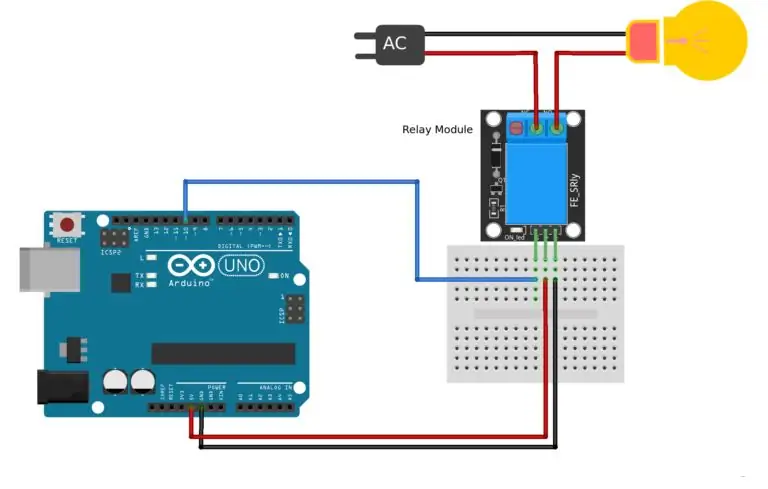
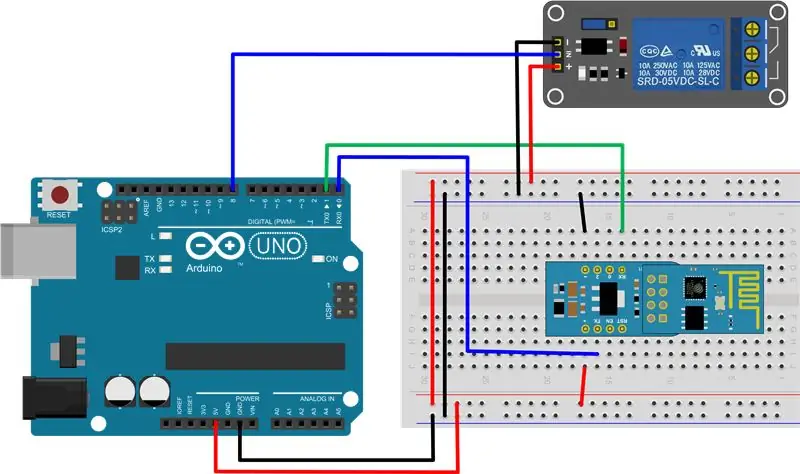
JAK PŘIDAT RELÉ DO ARDUINO
Toto je typ relé, které může použít k přepínání zařízení napájených ze sítě. Tato relé zvládnou většinu zařízení používaných v domácnostech kromě těch s nejvyšším výkonem, jako jsou ohřívače místností, kamna a motory. Ujistěte se, že VA (volty x ampéry) zařízení, které zapínáte/vypínáte, je menší než jmenovitá hodnota relé.
Varování: Při experimentování se střídavým proudem buďte vždy velmi opatrní, úraz elektrickým proudem může způsobit vážná zranění.
Modul relé ze spodní strany je otevřený, když je připojen AC, nedotýkejte se obvodu.
Pro DC část obvodu:
Digitální pin Arduino 10 -> pin modulu S
Arduino GND -> pin modulu -
Arduino +5V -> pin modulu +
Krok 7: Tipy a triky
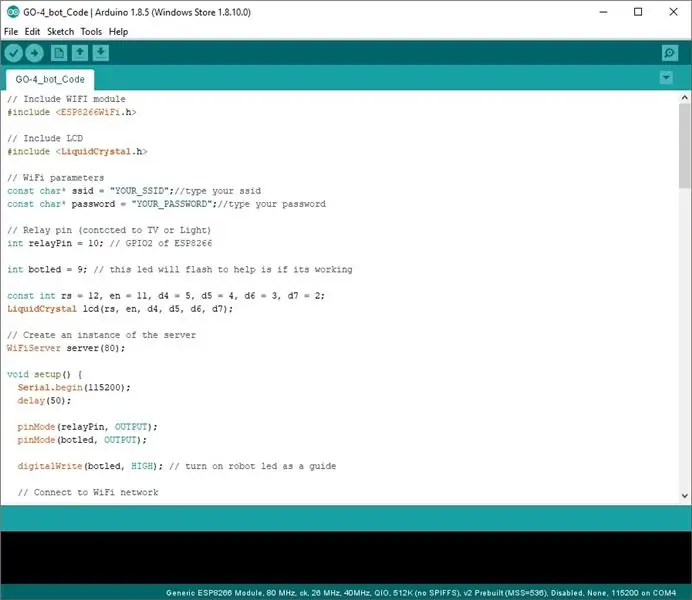
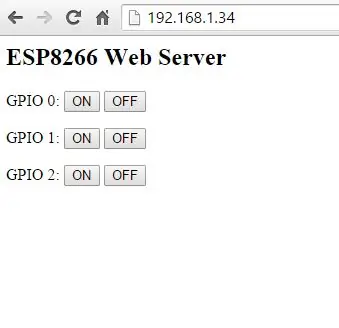
při vývoji vlastních projektů s Arduinem existuje několik triků, které je užitečné mít na paměti v případě, že se zaseknete.
· Ujistěte se, že jste zahrnuli správnou knihovnu #include ESP8266WiFi.h
· Ujistěte se, že čtete správný port v Arduinu 115200, který je portem 9600 Serial.begin (115200);
· Projekt nepotřebuje žádný další zdroj energie.
· Také se ujistěte, že použití zapisuje správný SSID a heslo do vaší místní WIFI sítě
const char* ssid = "YOUR_SSID";
const char* heslo = "VAŠE HESLO";
· Jakmile otevřete sériovou obrazovku, ujistěte se, že se adresa URL zobrazuje takto:
K připojení použijte tuto adresu URL: https://192.168.1.100/, zkopírujte adresu URL a vložte ji do webového prohlížeče.
* Přiložený kód
Doporučuje:
Smart Home od Raspberry Pi: 5 kroků (s obrázky)

Smart Home od Raspberry Pi: Existuje již několik produktů, díky nimž je váš byt chytřejší, ale většina z nich je proprietární řešení. Proč ale k připojení světla k chytrému telefonu potřebujete připojení k internetu? To byl jeden z důvodů, proč jsem si vybudoval vlastní Smar
DIY Arduino Controlled Egg-Bot: 12 kroků (s obrázky)

DIY Arduino Controlled Egg-Bot: V tomto návodu vám ukážu, jak si vyrobit vlastní Egg-Bot ovládaný pomocí Arduina. Chtěl jsem to udělat dříve, ale myslel jsem si, že je to pro mě příliš těžké, ale mýlil jsem se. Stavba je jednoduchá, takže ji zvládne každý
Home Alert: Arduino + Cloud Messaging na velkém displeji: 14 kroků (s obrázky)

Home Alert: Arduino + Cloud Messaging na velkém displeji: V době mobilních telefonů byste očekávali, že lidé budou reagovat na váš hovor 24/7. Nebo … ne. Jakmile se moje žena dostane domů, telefon zůstane zakopaný v kabelce nebo je vybitá baterie. Nemáme pevnou linku. Volání nebo
Smart Home Monitoring pomocí Alexa a Arduino: 9 kroků (s obrázky)

Smart Home Monitoring pomocí Alexa a Arduino: V současném světě lidé tráví více času na pracovišti než ve svých domovech. Proto existuje potřeba domácího monitorovacího systému, kde by se lidé mohli seznámit s podmínkami domu, když jsou v práci. Ještě lepší by bylo, kdyby jeden
Arduino Gripper Bot: 6 kroků (s obrázky)
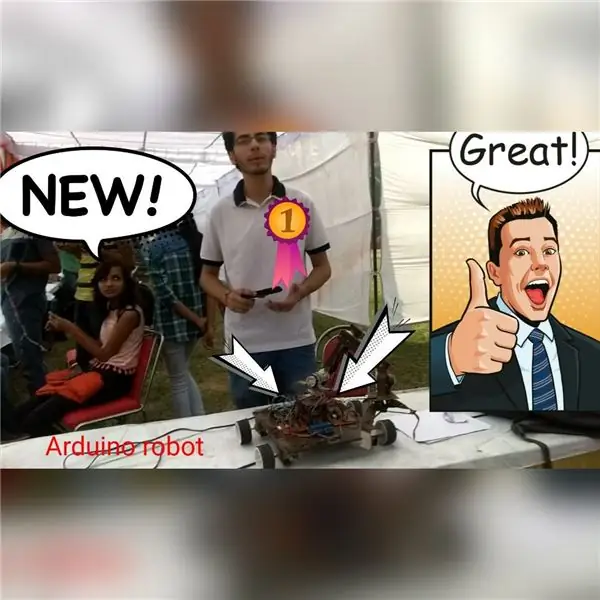
Arduino Gripper Bot: snadno a snadno vyrobitelný za velmi levnou cenu https://youtu.be/f-HJm8Daz28
